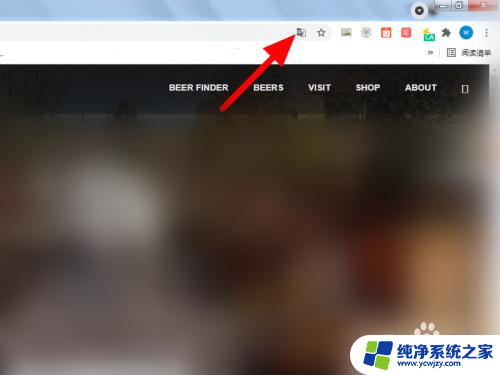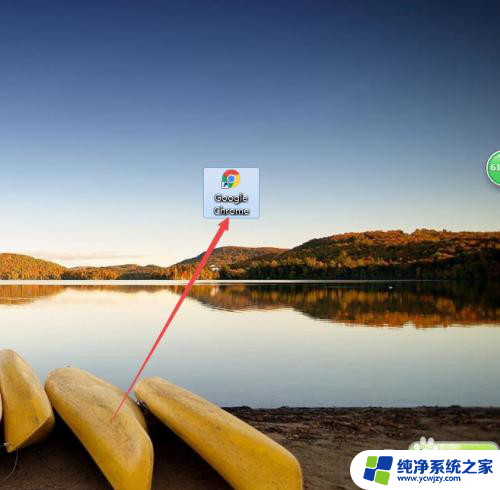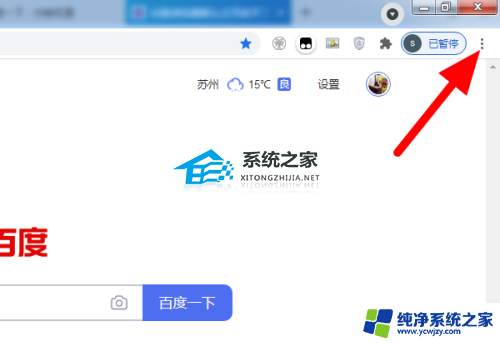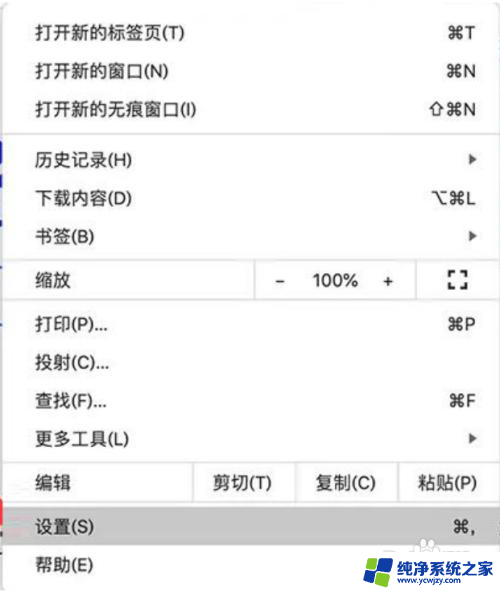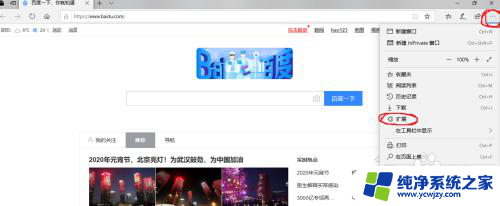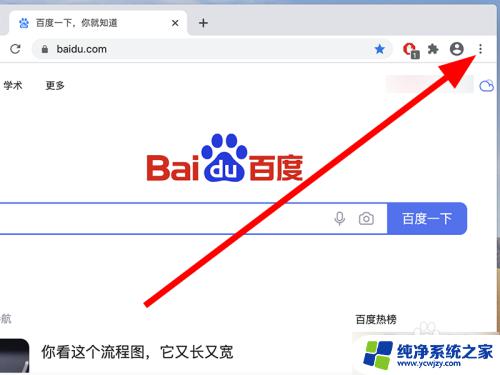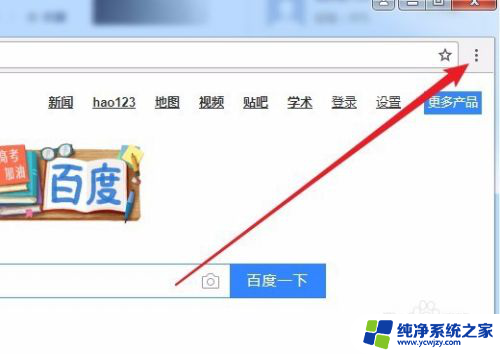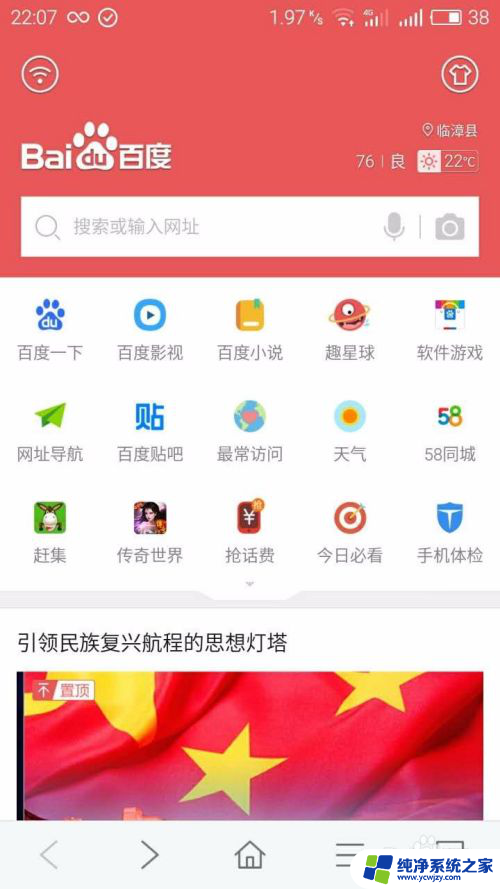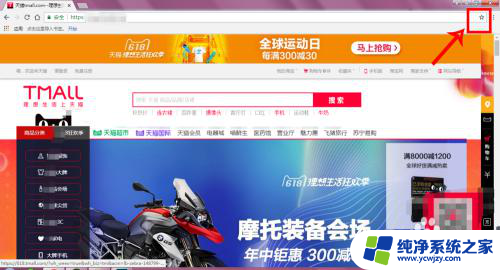谷歌浏览器网页翻译在哪里 谷歌浏览器的翻译功能怎么打开
更新时间:2023-12-25 10:02:29作者:xiaoliu
谷歌浏览器是一款功能强大的网络浏览器,除了其稳定快速的浏览体验外,还具备强大的翻译功能,在使用谷歌浏览器时,如何打开翻译功能是许多用户关心的问题。事实上谷歌浏览器的翻译功能非常简便易用。只需在浏览网页时,当遇到需要翻译的内容时,谷歌浏览器会自动弹出一个翻译提示框,点击翻译即可将内容翻译为你所需的语言。这一功能的智能化和高效性,使得用户能够更加方便地获取全球范围内的信息,极大地拓宽了我们的视野。谷歌浏览器的翻译功能无疑为我们的日常生活提供了极大的便利。
步骤如下:
1.首先打开浏览器,然后在界面的右上角点击竖着的三个小点状按钮。
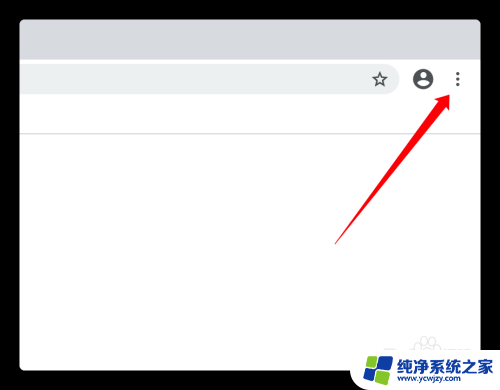
2.在弹出的菜单中,找到最下面的“设置”选项。
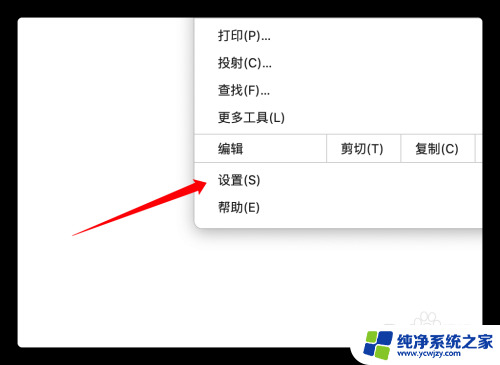
3.在新弹出的设置界面中,点击左侧的“高级”,弹出更多菜单命令。
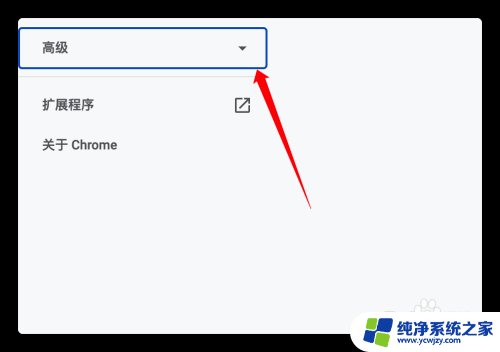
4.在展开的高级菜单下,点击“语言”选项。
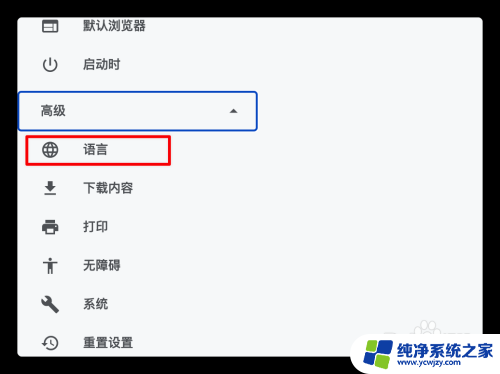
5.然后在右侧的界面中可以看到询问是否翻译非您所用语言页面的选项,把后面的按钮打开。
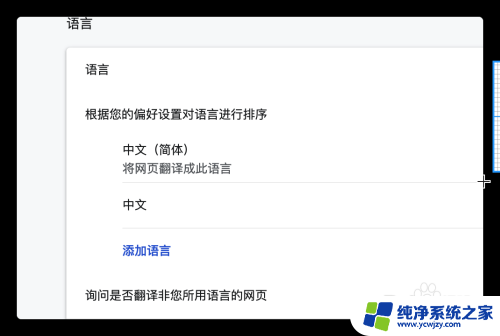
6.打开后每次就会弹出非系统设置的语言网页,都会提示是否翻译该页面。
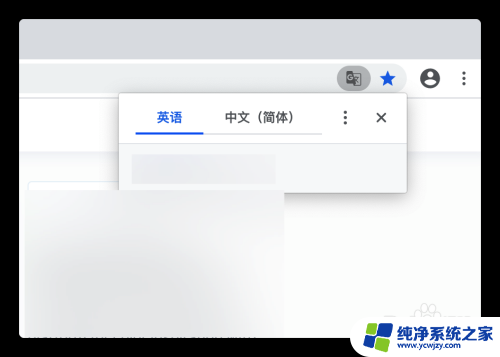
以上就是谷歌浏览器网页翻译的全部内容,如果你也遇到同样的情况,可以参照我的方法来处理,希望对大家有所帮助。